Вставка страницы из другого файла
Теперь, чтобы завершить подготовку брошюры, вставим в нее страницу из другого файла. Для вставки страниц в документ тоже можно использовать эскизы страниц.
Сначала изменим размеры панели Pages (Страницы).
- Чтобы расположить эскизы страниц в один вертикальный столбец, наведите указатель мыши на границу между панелью навигации и окном документа. Когда форма указателя мыши изменится (
 ) нажмите левую кнопку мыши и потяните указатель мыши влево, сужая панель навигации.
) нажмите левую кнопку мыши и потяните указатель мыши влево, сужая панель навигации. - Откройте страницу оглавления щелчком мыши на эскизе страницы 2.
- В окне документа щелкните мышью на ссылке Creativity (Творчество). Обратите внимание, что мы перешли не на ту страницу, что нам нужно: ссылка Creativity (Творчество) ошибочно ведет на страницу Care (Забота).
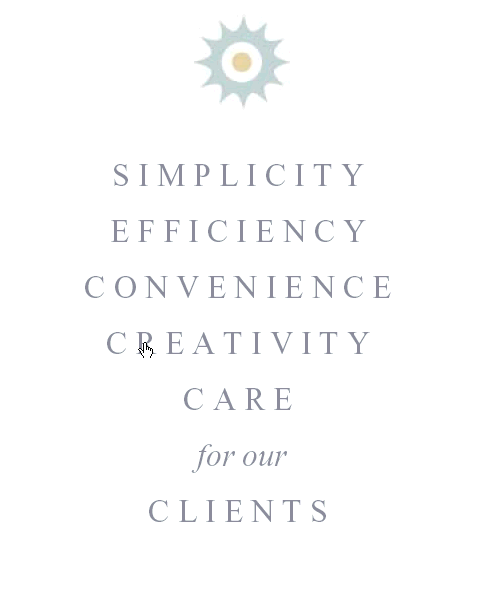

Однако если просмотреть эскизы страниц, то можно обнаружить, что среди них вообще нет страницы Creativity (Творчество), то есть она пропущена. Поэтому сначала нужно добавить пропущенную страницу, а затем уже исправить ссылки.